WordPressを使おうと思うんだけど、よく目にする「テーマ」ってそもそも何??使うとどんなメリットがあるの?

Hello!ファズです
今回はこんな疑問について、現役フロントエンジニアのぼくがWordPressの「テーマ」とは?というところについて書いていこうと思います!
早速ですが、テーマとは
要はスマホの着せ替え機能のように見せ方を変えられる機能
って思ってもらえたらOK!
例えばLINEの「着せ替え機能」とか使ったことありませんか?
見た目のデザインや色・キャラクター物などあって文字のフォントなんかもスキンを選ぶだけでワンタップ変更できると思います!
WordPressも同様に、中にインストールされているテーマが存在し、それを着せ替えることで
- デザイン
- フォント
- 機能
などを、知識を必要とせず簡単に変更できるのが「テーマ」です。
下記ではより「テーマ」について「役割」や「利点」の詳細をまとめていきます。
WordPress初心者は是非軽くでもいいので覗いていってください。
【こんな人に読んでほしい】
- 【ワードプレスブログ名変更】4つの方法と変更できない時のチェックポイント
- WordPressテーマ「STORK19」の制作事例紹介
- 【WordPressの子テーマとは?】役割やそもそも必要か考える
- 【ヘッダー画像設定】WordPressで画像を表示する手順とサイズの決め方
- ブログ超初心者は何から始める?WordPressを使った作り方ロードマップ
WordPressテーマとは
冒頭でも話したようにWordPressテーマとはつまり、
デザインや付随する機能を選択1つで変更できるスキンのようなもの。
WordPressの操作画面から選ぶだけで、専門知識のない初心者でも簡単に扱えるのがポイント。
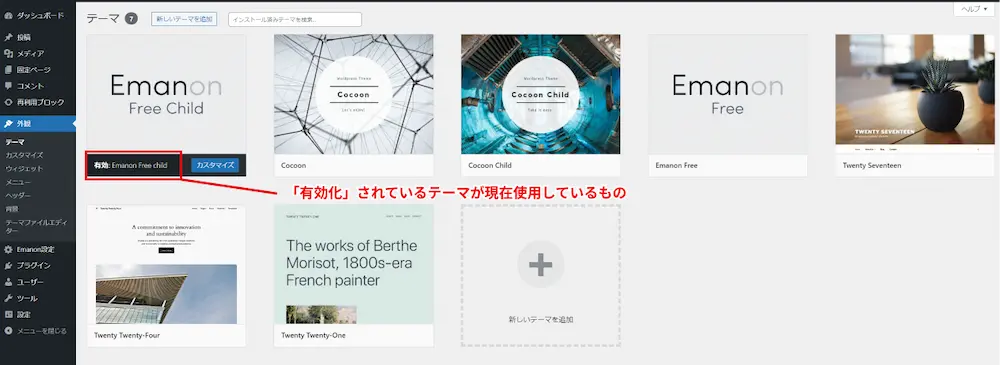
上画像はWordPressの管理画面よりインストール一覧を表示している画面。

例えば、通常デフォルトで入っているこういうテーマがありますが、デザインはもちろん、機能面でも基本的な投稿機能しかついていません。
これを・・

このようにデザインをクリック1つで任意のものへ切り替えることができます。
また、テーマの中には「子テーマ」と呼ばれるものもあり、テーマのデザインや機能面をより独自に変更したい時に利用できまるものもあります。
子テーマについて詳しく知りたい方は下記の記事にて解説!
テーマの役割
「テーマ選び」はとても重要ということは、すでにWordPressに触れている方ならご存じかと思います。
では、なぜ重要なのかというところ。
WordPressテーマには以下の重要な役割があります!
- ブランドイメージの形成
- ユーザーエクスペリエンスの向上
- 検索エンジン最適化への影響
上記を詳しく解説します!
役割① 「ブランドイメージの形成」
WEBサイトの基本的な役割の1つとして「ブランドイメージの浸透」という面があります。
企業で使う場合、自社のイメージや方向性を消費者に伝えることで、付加価値や在り方を印象付けることが重要。
WEBサイトはそのツールの1つで、自社のイメージカラーやロゴを使ったデザインをして「ブランディング」をしているんですね。
ブランディングは企業への「信頼性」や「認知度」に大きく影響し、これらが揃うと業績は間違いなくあがると言ってもいいと思います。(もちろん中身が伴っての話)
逆に、良質の製品を作っている会社があったとしても、WEBサイトで企業イメージを損なえばもちろん成果には繋がりません。
WordPressのテーマはカテゴリーやブランディングサイトに適したデザインテーマが多く、採用するだけで通常「企画」・「設計」・「デザイン」・「構築」といった様々なコストをカットすることができるのが強みでもあります!
役割② 「ユーザーエクスペリエンスの向上」
テーマの1番重要な役割といってもいい「UX(ユーザーエクスペリエンス)」の向上ですね!
WEBサイトは何億とWEB上にあり、中にはユーザーにとって有益な情報を保有するサイトもたくさんあります。
しかし、サイトのデザイン設計や機能、使い勝手の悪さから「サイト内で情報に辿りつくことができず」結果的に役立つことができないサイトもあります。
WordPressのテーマはコンテンツ同士の導線(繋がり)をしっかり設計して制作されていることが多いので、検索した記事から周辺情報までまとめて網羅的に探しやすいのが特徴。
役割③ 「検索エンジン最適化への影響」
近年ブロガー(アフィリエイター)さんたちに重要視されているWordPressテーマの魅力と言えばこれですかね。
先述したUXにも関係ありますが、内部構造やタイトル設計などSEO対策に強いテーマが特に人気。
すべてのテーマが検索エンジン最適化できているわけではないので、検索エンジン最適化のテーマを採用したい場合、無料・有料テーマ問わず1度検索してみると良いと思います!
現在だとある程度良いテーマはどのサイトでも似たようなものが紹介されているので情報自体は集めやすいと思います。
【検索エンジン最適化のメリット】
上記のメリットを期待でき、結果的に「収益化」できることに繋がりやすいです。
※あくまで正攻法でちゃんとやった場合です!コンテンツをテキトーに作ったり、中身がないサイトの場合は論外。
テーマを使うメリット
- デザイン変更が簡単
- 最初から実装している機能
- 自由度の高いコンテンツ作成機能
- 検索エンジンの最適化
主にこの2つを専門的な知識を必要とせずに変更できる便利な機能。
デザイン変更が簡単

通常WEBサイトというのはhtmlやcssなどの専門的なコードを使って再現されています。
これを変更しようとすると、またゼロからデザインをつくり、コードで再現する手間などが発生して膨大なコストがかかってしまいますよね?
しかし、WordPressは本体とデザインが切り離されているため、選択されているデザインファイルを変更するだけで簡単に切り替えることが可能。

テーマの切り替えは管理画面左のサイドメニュー「外観」から行なえます。
実装されている機能
テーマによって、機能があらかじめ実装されているものが異なります。

例えば、1例として写真のように通常投稿以外に「カスタム投稿」できる項目が追加されていたりするもの。
デザイン同様テーマの個性とも呼ぶべき点なので、現在使っているテーマで出来たことだからといって、変更したテーマに同じ機能があるとは限らないということですね。
※プラグインという後付けできる機能類があるんですが、ここで話す機能は別物。
自由度の高いコンテンツ作成機能
テーマの中には、あるカテゴリーに特化して作られているこが珍しくありません。
例えばブログ。
ブログは記事を作ることが重要ですよね?
その記事を装飾したり、オリジナリティのある囲み枠を簡単に作れるように特化しているテーマなど今では多く登場しています。
検索エンジンの最適化
「テーマの役割」でも述べた通り、検索エンジンの最適化できるテーマを選ぶのはメリットとして大きいです。
googleに評価されやすい設計をしたテーマを選ぶと結果が出る可能性をあげることができます。
テーマのデメリット
WordPressのテーマは便利なものですが、使う人によっては同時にデメリットが出てくることがあります。
- デザインが似たり寄ったりになる
- 構造が複雑化すると初心者には難しい
- 自由にカスタムするには知識が必要
デザインが似たり寄ったりになる
テーマの一番の強みであり弱点にもなりえるポイント!
テーマを使うと簡単にデザインが整っている見た目に変更して使うことができます。
ただし!
人気のあるテーマになればなるほど、多くの人が使うことになるので「同じようなテーマのサイトが増える」という弱点が生まれてしまいます。
この弱点は、管理画面からテーマの色やフォントサイズなどを変更することで、ある程度差別化をすることができますが、全体的な雰囲気を変えるのには限界があります。
多機能になると初心者には難しい
テーマには有料と無料の物がありますが、初心者には基本的に機能が揃っている有料テーマがおすすめ。
ただし、機能が多すぎた場合、操作方法や使い方などの学習コストが増えてしまいます。
また、はじめはUI画面をスムーズに移動することもままならずストレスがかかる可能性も・・。
できれば必要以上に機能を重視した選び方を避けるようにした方がいいと思います。
ちなみに、おすすめの有料・無料テーマについて書いた記事もあるので是非参考にしてみてください。
自由にカスタムするには知識が必要
WordPressは自由度の高いツール・・・とはいえ!
ゴリゴリに自由あるカスタムをしようとすると、ある程度専門の知識がやはり必要になります。
つまり、WEB制作の経験がない初心者の方だと難易度が跳ね上がる。
デメリットの中でもこれはちょっと特殊。
初心者がこのデメリットを解消するには・・・自分で学ぶか外注していじってもらうかのどちらかになるかな。
外注する場合、新たにコストというデメリットはある程度覚悟が必要!
テーマの変更方法
テーマの詳しい変更方法について!
といっても、やり方は超簡単。
- WordPress管理画面を開く
- 「外観」メニューからテーマを選ぶ
- テーマ一覧から任意のテーマを「有効」にする
たったこれだけ。
簡単なので、まずはイジって試してみるといいと思います。
テーマを購入したり、他の場所からダウンロードしたテーマを所持している場合は、テーマをWordPressにインストールする必要があります。
テーマを新規でアップロードする方法
WordPressをインストールした直後は、デフォルトのテーマがいくつか入っています。
新しくテーマを入れる場合はご自身でインストールが必要。
- 管理画面からのアップロード方法
- FTPからのアップロード方法
インストールする方法は主にこの2つがあります!
管理画面からのアップロード方法
初めてWordPressを触る方には管理画面からのアップロードがおすすめ!
初心者はFTPは極力触らないのが無難。
- STEP1管理顔面の外観からテーマを選択
- STEP2上部に検索窓と新規追加ボタンがあるので、新規追加を選択
- STEP3上部の「テーマの追加」の隣にアップロードボタンがあるので、任意のファイルを選択しアップロード!
この時、アップロードするファイルは「ZIP」状態であることを確認してください。

たったこれだけ!
メチャ簡単ですね。
FTPからのアップロード方法
- STEP1FilezillaなどのFTPツールで契約した場所に接続
- STEP2WordPress内、themes(テーマ)フォルダへ移動

アップされたテーマは全てこのフォルダに格納されます。
- STEP3themesフォルダにテーマのデータを入れる
WordPressがインストール済みであれば、「wp-content」から「themes」フォルダを開き、解凍したテーマをそこに入れるだけ。
この時、テーマはZIP解凍済みの状態で、ちゃんとテーマの名前でまとまっているフォルダとして入れてください。
ファイルで入れちゃだめよ。
【まとめ】WordPressのテーマとは
以上、ワードプレステーマについてどういうものか解説してきました。
- テーマはデザインや機能を決定付けるもの
- テーマは簡単に見た目や機能を変更できる
- 人気テーマは似通ったデザインが増えがちになる
- カスタマイズの自由度は高いが、専門知識が必要な場合もある
- テーマの変更は簡単にできる
- アップロードは管理画面かFTPで行なう
まとめるとこんな感じ。
正直、中身をいじるわけでもないので、やり方を間違えたからといって画面がおかしくなることも特にありません。
うまくアップロードできていなければ有効化できないだけ。
一度触ってみるとすぐ把握できると思うので、導入後は気軽に触って変更してみてください!

今回はこんな感じ!
ありがとうございました~







コメント